Vous ne comprenez pas pourquoi la recherche ne fonctionne pas sur Discord ?
Les canaux Discord peuvent parfois être occupés, ce qui fait que les messages précédents sont repoussés jusqu’au bout. Heureusement, l’application dispose d’une fonction de recherche qui vous permet de rechercher des mots-clés pour trouver des messages plus anciens.
Cependant, que feriez-vous si la fonction de recherche ne fonctionnait pas sur Discord ? Faire défiler manuellement des centaines de messages ? Nous ne le pensons pas.
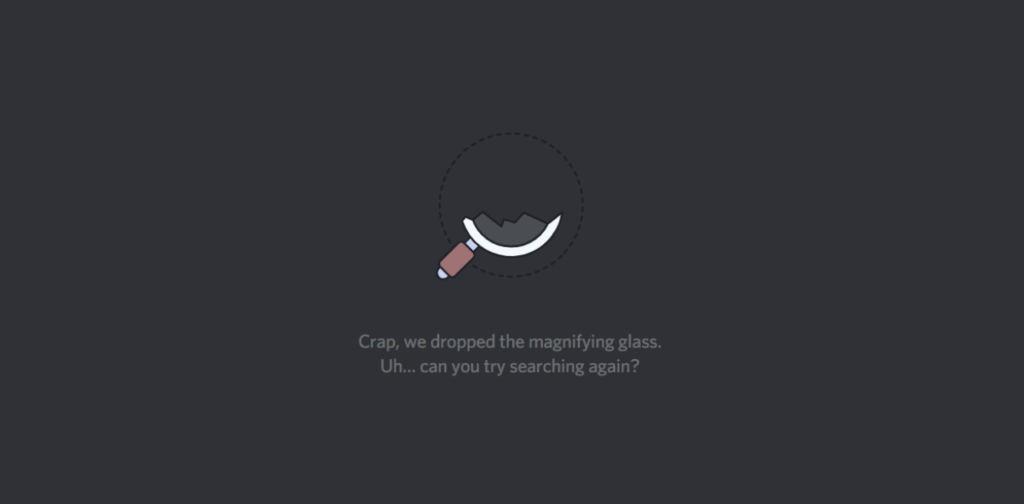
Généralement, les bogues et les erreurs sont la cause de ce problème sur Discord. D’autre part, cela peut également être dû à des connexions réseau lentes, à des problèmes liés au serveur ou à des configurations incorrectes.
Dans ce guide, nous vous montrerons quoi faire si la recherche ne fonctionne pas sur Discord.
Commençons !
1. Vérifiez les serveurs Discord.
Étant une plateforme en ligne, Discord s’appuie sur ses serveurs pour fonctionner. Si la fonction de recherche ne fonctionne pas sur Discord, cela peut indiquer un problème avec les serveurs.
Pour le confirmer, visitez la page d’état de Discord pour voir si des problèmes ont été signalés avec les serveurs.
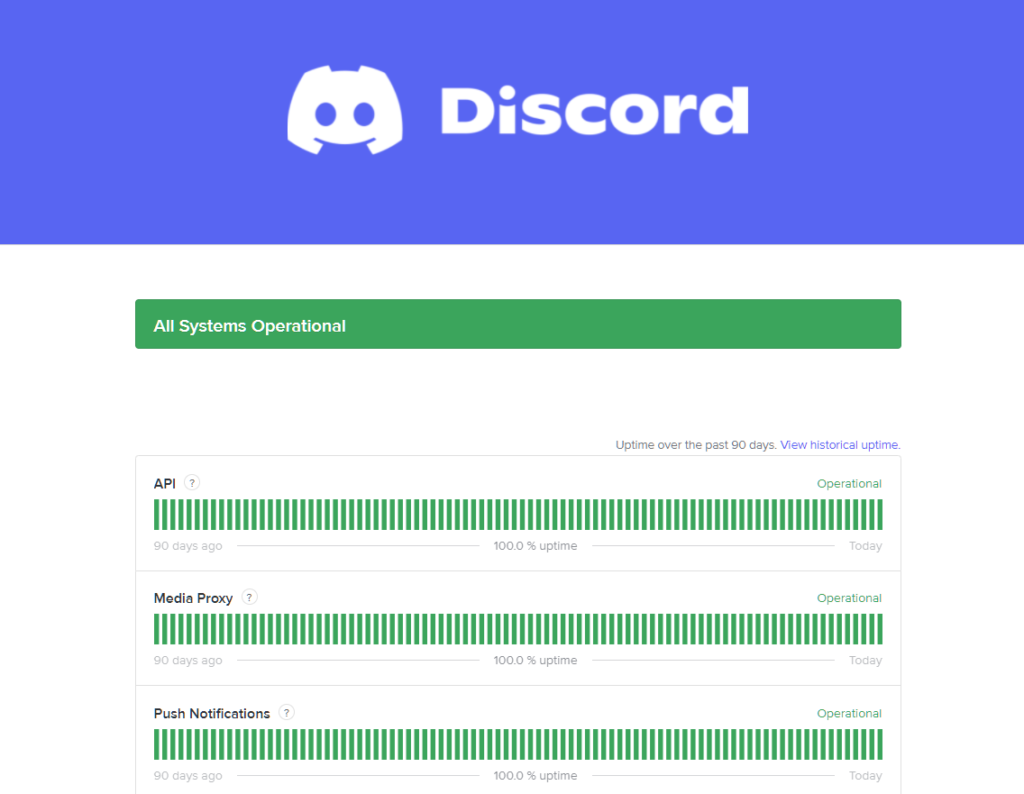
Si les serveurs sont en panne, la meilleure chose à faire est d’attendre car les problèmes liés au serveur ne peuvent pas être résolus de votre côté. D’un autre côté, vous pouvez passer à la solution suivante s’il n’y a rien de mal avec la plate-forme.
2. Redémarrez Discord.
Vous pouvez également essayer de redémarrer Discord si vous rencontrez des problèmes lors de l’utilisation de la fonction de recherche. Cela devrait recharger votre session en cours et résoudre les problèmes temporaires qui ont pu survenir pendant l’utilisation.
Fermez Discord sur votre appareil et attendez au moins 30 secondes avant de le relancer. Essayez de rechercher des messages sur vos canaux pour voir si le problème est résolu.
Connexe : Comment corriger l’erreur 1105 sur Discord
3. Redémarrez votre appareil.
Si le redémarrage de Discord n’a pas suffi, essayez de redémarrer votre appareil. Cela permettra à votre système de recharger les ressources de Discord et de s’assurer que tout est en ordre.
Windows :
Appuyez sur la touche Windows de votre clavier. Accédez à l’onglet Options d’alimentation. Enfin, cliquez sur Redémarrer. 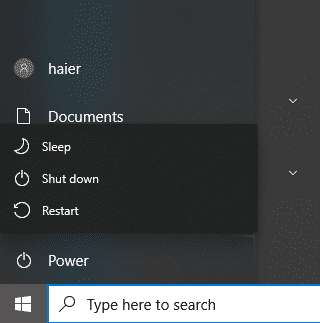
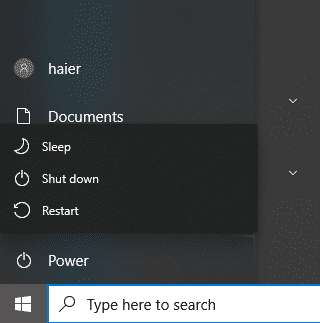
Mac :
Cliquez sur Pomme icône dans le coin supérieur gauche de votre écran. Ensuite, choisissez Redémarrer dans le menu déroulant. Confirmez votre action en cliquant sur Redémarrer dans la boîte de dialogue. 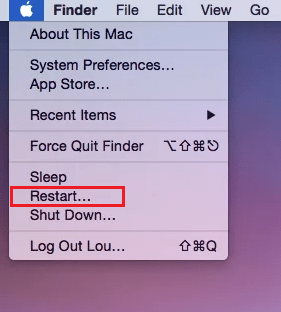
Android :
localisez le bouton d’alimentationsur votre appareil Android. Après cela, maintenez-le enfoncé jusqu’à ce que l’écran des options d’alimentation apparaisse. Appuyez sur Redémarrer. 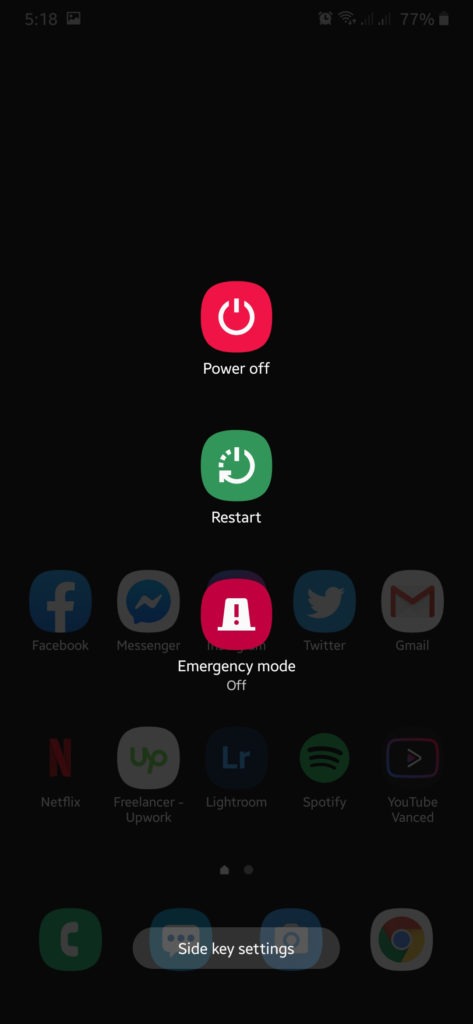
iPhone X, 11, 12 ou version ultérieure :
Maintenez enfoncés le bouton Volume bas et le bouton latéral jusqu’à ce que l’invite”Glisser pour éteindre”s’affiche. Maintenant, faites glisser le curseur vers la droite et attendez 30 secondes. Appuyez ensuite sur le bouton latéral pour allumer votre appareil. 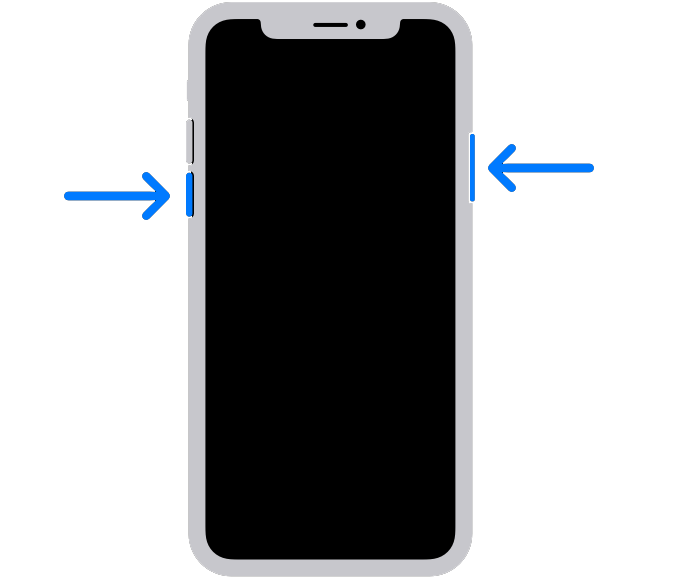
iPhone 6, 7, 8 ou SE :
localisez le bouton d’alimentation sur votre appareil. Maintenant, maintenez le bouton enfoncé jusqu’à ce que l’invite”Slide to Power Off”s’affiche. Faites glisser le curseur vers la droite et attendez 30 secondes avant d’allumer votre appareil. 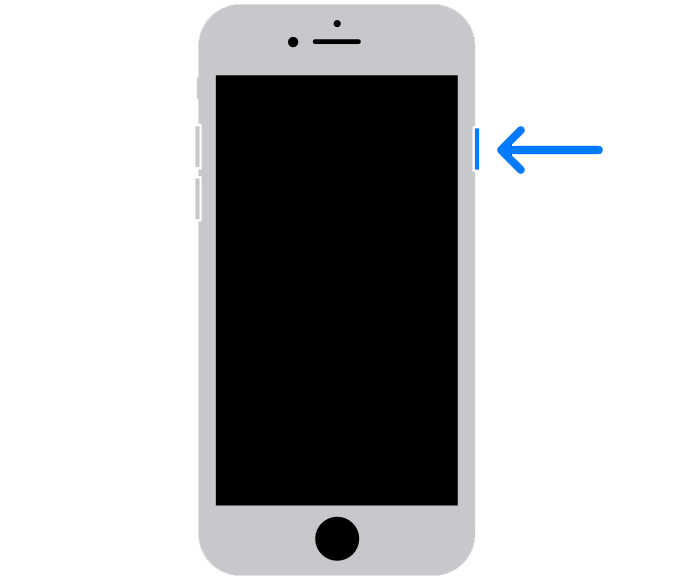
Retournez à l’un de vos canaux de texte et voyez si vous pouvez maintenant trouver le message que vous recherchez.
4. Essayez d’autres serveurs.
Le problème peut être isolé avec un serveur spécifique sur votre compte. Si vous ne pouvez pas utiliser la fonction de recherche sur un serveur, essayez de l’utiliser sur d’autres canaux de texte sur différents serveurs pour voir si le même problème se produit.
Il est possible qu’il y ait un problème avec l’un de vos serveurs et le problème devrait être résolu après quelques heures.
Si vous ne pouvez pas utiliser la fonction de recherche sur tous les serveurs, passez à la solution suivante.
5. Vérifiez votre connexion réseau.
Les réseaux lents ou instables peuvent également être la raison pour laquelle la fonction de recherche ne fonctionne pas sur Discord. Pour le confirmer, exécutez un test sur votre réseau à l’aide de Fast.com pour mesurer sa vitesse actuelle.
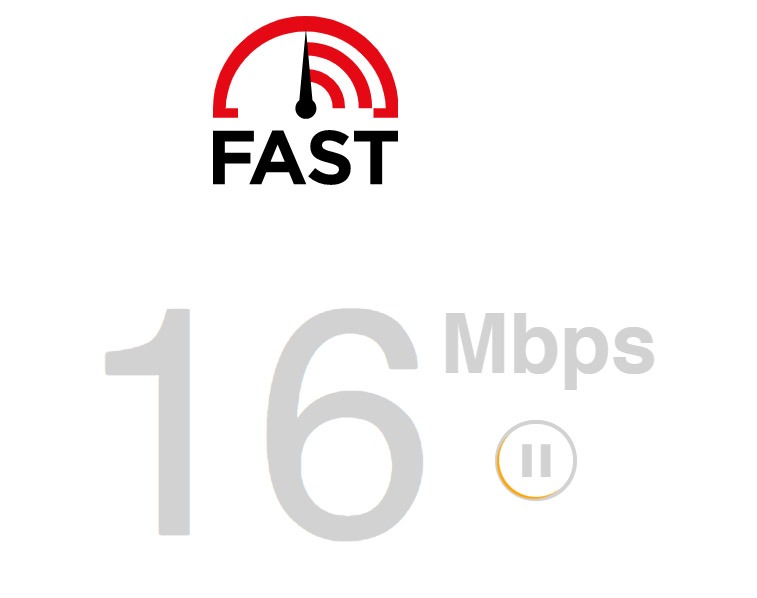
Si le résultat indique un problème avec votre réseau, redémarrez votre modem ou votre routeur. Débranchez le cordon d’alimentation de votre routeur de la prise et attendez 5 à 10 secondes avant de le rebrancher.

Une fois terminé, effectuez un autre test sur votre réseau pour vérifier si le problème est résolu. Contactez votre fournisseur si votre réseau continue de fonctionner lentement et demandez-lui de résoudre le problème.
6. Mettre à jour Discord (Mobile).
Pour les appareils mobiles, essayez de mettre à jour Discord sur votre appareil si vous ne pouvez pas utiliser la fonction de recherche. Cela devrait corriger les bogues et les erreurs sur la version de Discord installée sur votre appareil pour s’assurer qu’il fonctionne correctement.
Pour Android :
Lancez le Google Play Store sur votre appareil. Accédez à votre Profil et appuyez sur Gérer les applications et l’appareil. Accédez à l’onglet Mises à jour disponibles. Trouvez Discord et appuyez sur le bouton Mettre à jour à côté de l’application. 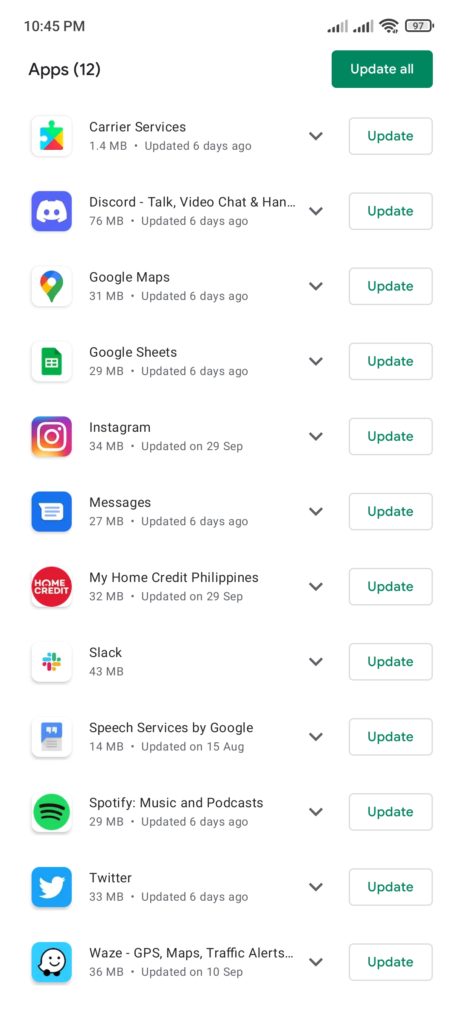
Pour iOS :
Ouvrez l’App Storesur votre iPhone. Accédez à votre Profil. Recherchez Discord et appuyez sur Mettre à jour. 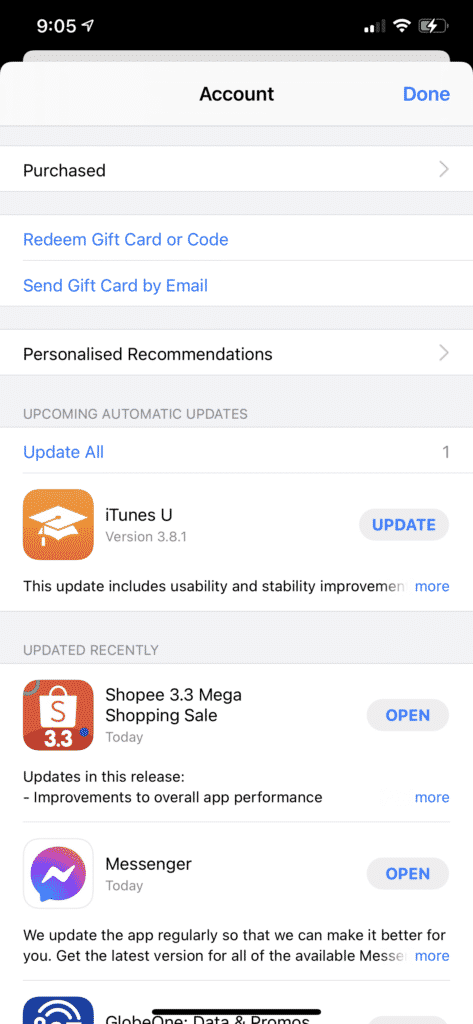
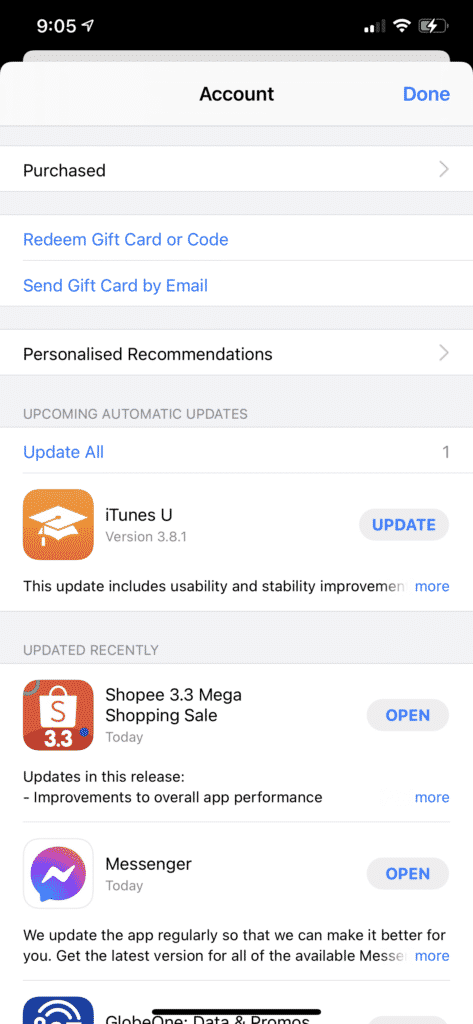
Une fois terminé, retournez sur votre serveur et voyez si la fonction de recherche fonctionne.
7. Effacer le cache Discord (Android).
Si vous utilisez un appareil Android, essayez de vider le cache de Discord si vous rencontrez toujours des problèmes lors de l’utilisation de la fonction de recherche. Cela devrait effacer les données temporaires de votre appareil, en veillant à ce qu’il n’y ait pas de fichiers corrompus.
Voici ce que vous devez faire :
Localisez Discord dans le tiroir de votre application. Maintenez son icône d’application enfoncée jusqu’à ce que le menu de sélection apparaisse. Appuyez sur Informations sur l’application. Accédez à l’onglet Stockage et appuyez sur Effacer le cache. 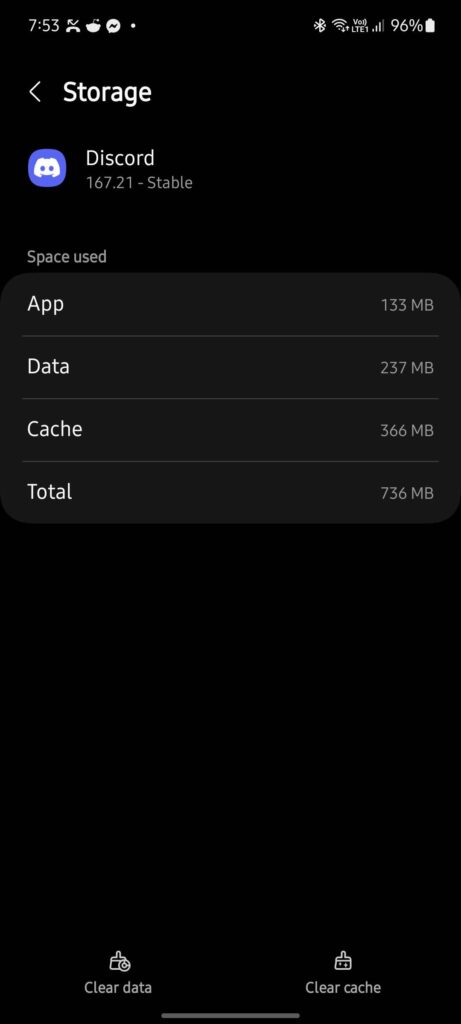
Relancez Discord sur votre appareil et voyez si la fonction de recherche fonctionne. Passez à la solution suivante si le problème persiste.
8. Réinstallez Discord.
Vous pouvez essayer de réinstaller Discord sur votre appareil si vous rencontrez toujours des problèmes. Cela devrait garantir que vous disposez de la dernière version de l’application et qu’elle est correctement installée sur votre appareil.
Windows :
ouvrez le Panneau de configuration. Cliquez ensuite sur Désinstaller un programme. Trouvez Discord dans la liste des programmes et faites un clic droit dessus. Choisissez Désinstaller et suivez les invites. 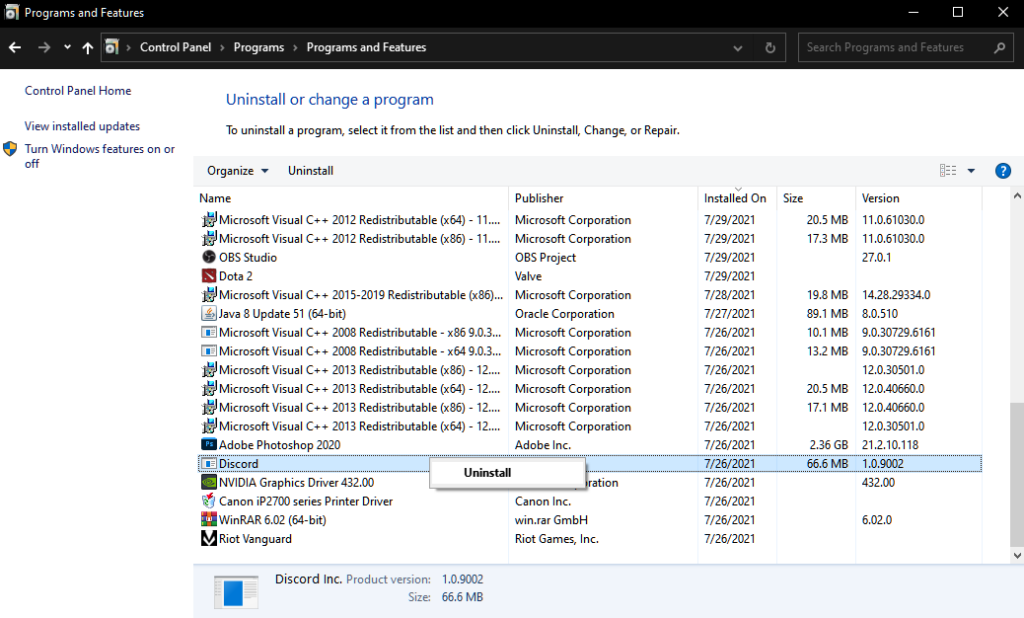
Mac :
ouvrez le Finder sur votre Mac. Accédez à l’onglet Applications et recherchez Discord. Faites glisser l’application vers la corbeille.
Android/iOS :
accédez au tiroir de votre application et recherchez Discord. Appuyez sur son icône pour ouvrir le menu des options. Appuyez sur Supprimer l’application(iOS) ou Désinstaller(Android) pour supprimer l’application. 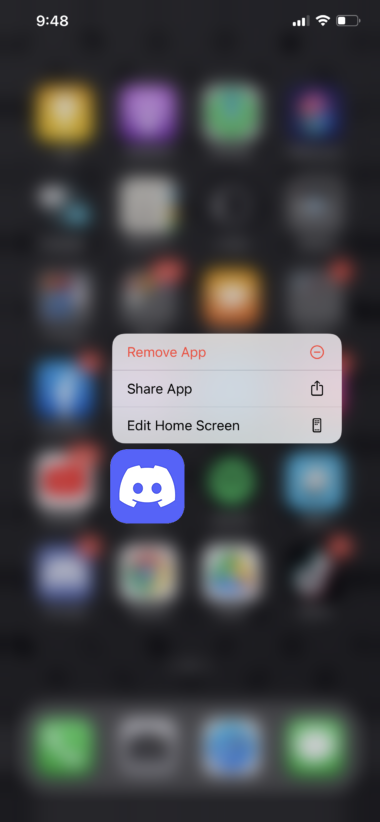
Une fois terminé, réinstallez Discord sur votre appareil, connectez-vous à votre compte et vérifiez si le problème est résolu.
Si vous rencontrez des problèmes lors de l’installation de Discord, vous pouvez consulter notre guide détaillé pour savoir comment le résoudre.
À ce stade, la dernière chose que vous pouvez faire est de signaler le problème à l’équipe de Discord. Rendez-vous sur leur centre d’aide et contactez un représentant pour signaler le problème que vous rencontrez vécu sur la plateforme.
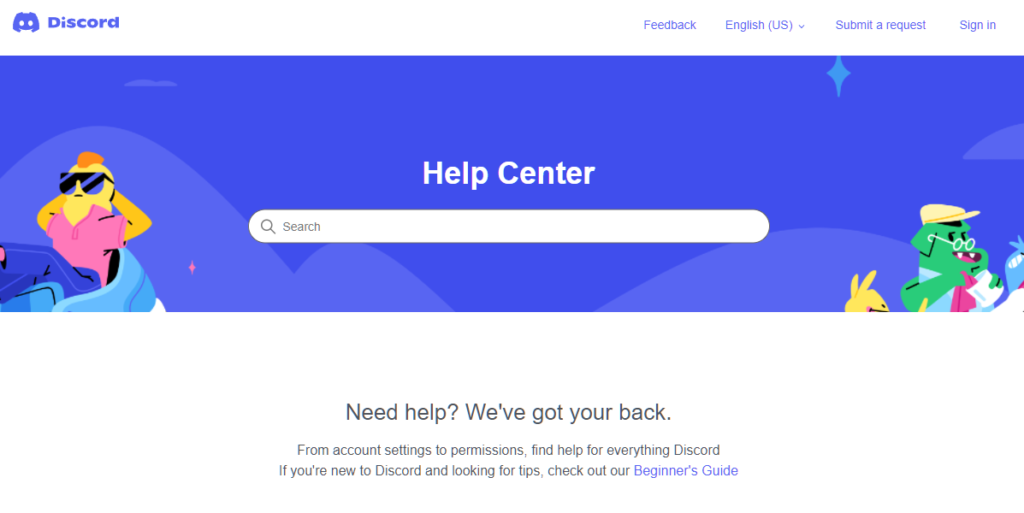
Fournissez une capture d’écran de l’erreur si possible pour permettre à l’équipe de Discord d’évaluer plus facilement la situation et de trouver une solution.
Vous pouvez également parcourir les guides sur leur page et voir si vous pouvez trouver d’autres solutions.
Cela nous amène à la fin de notre guide pour réparer la fonction de recherche si elle ne fonctionne pas sur Discord. Si vous avez des questions, veuillez laisser un commentaire ci-dessous, et nous ferons de notre mieux pour y répondre.
Si ce guide vous a aidé, merci de le partager.